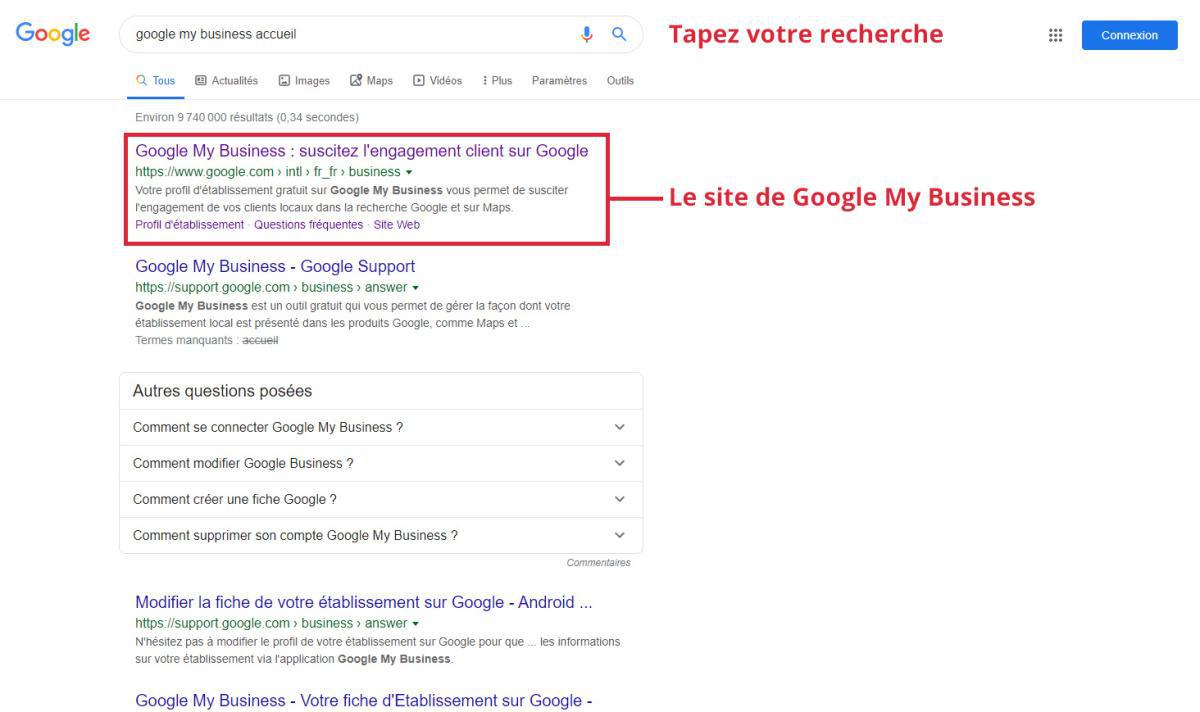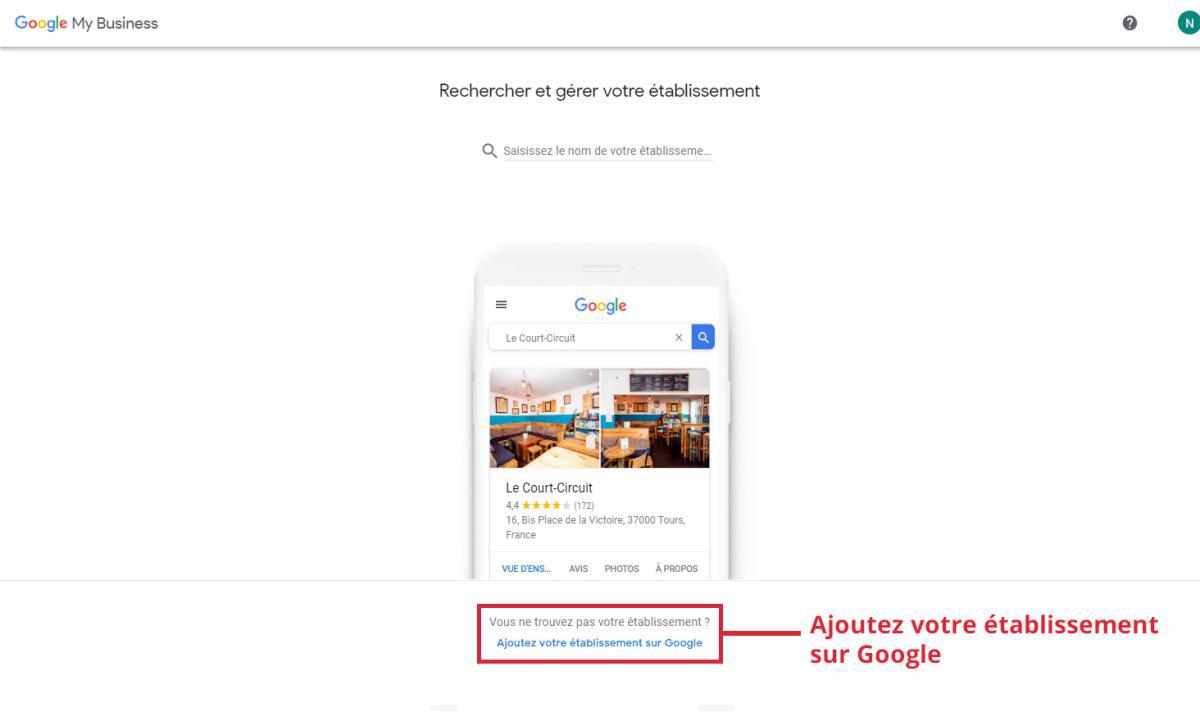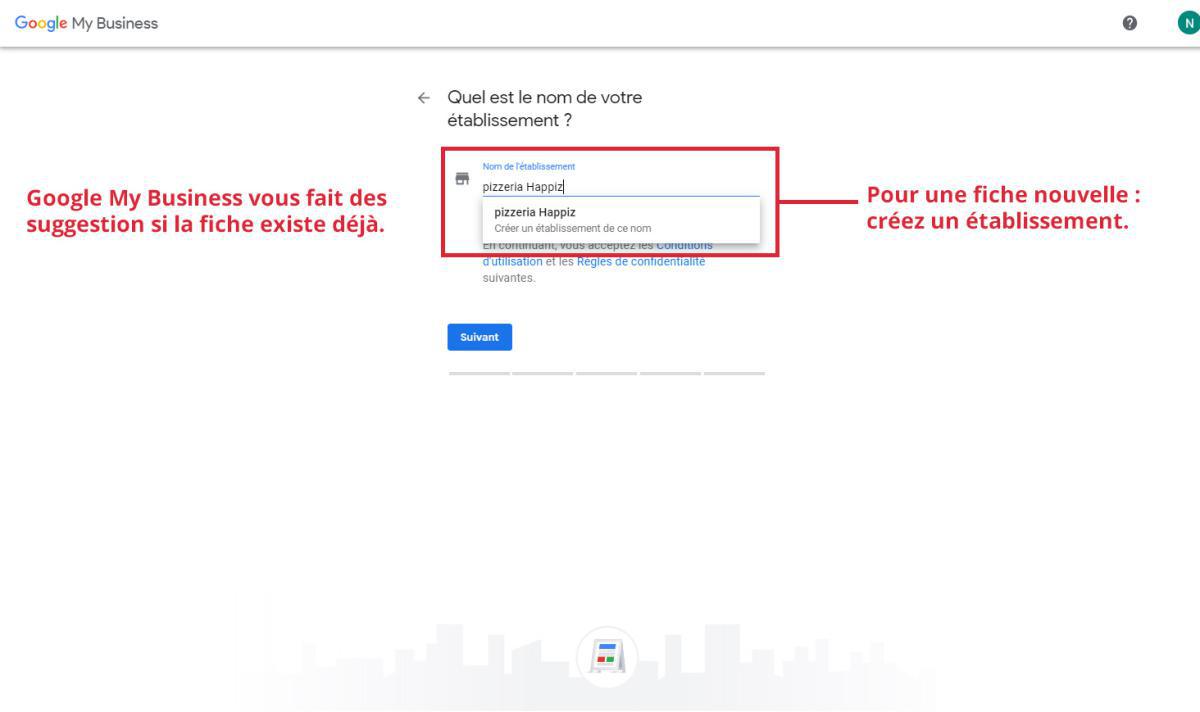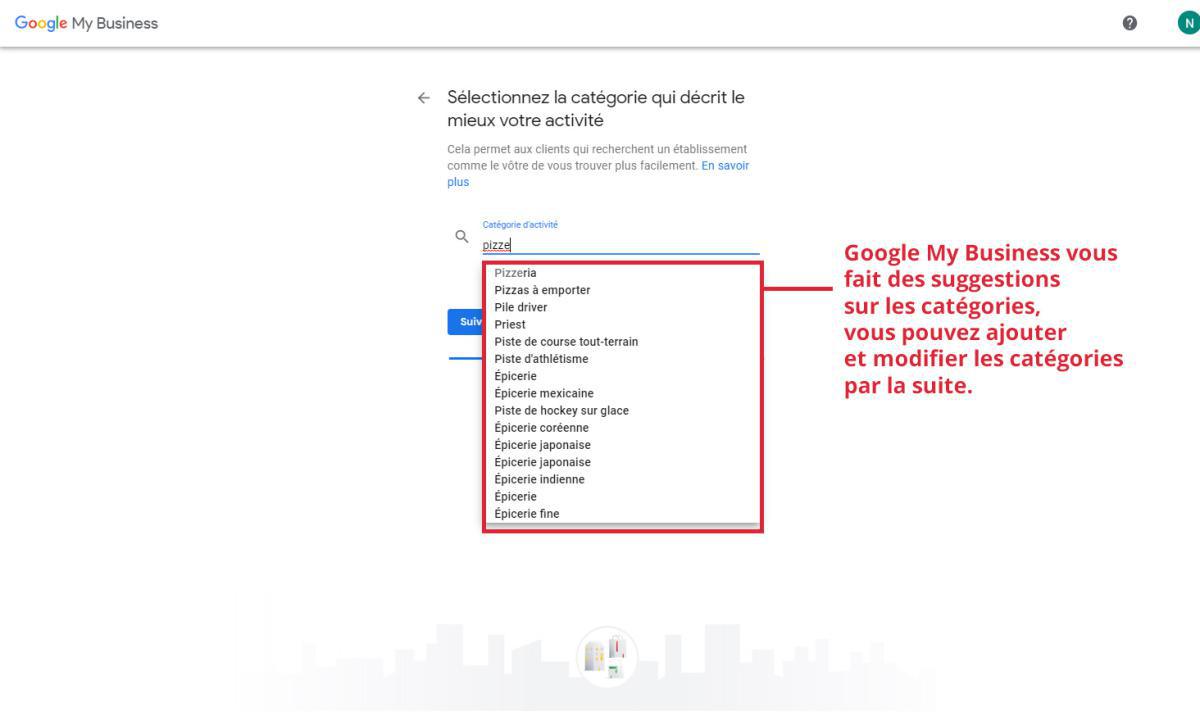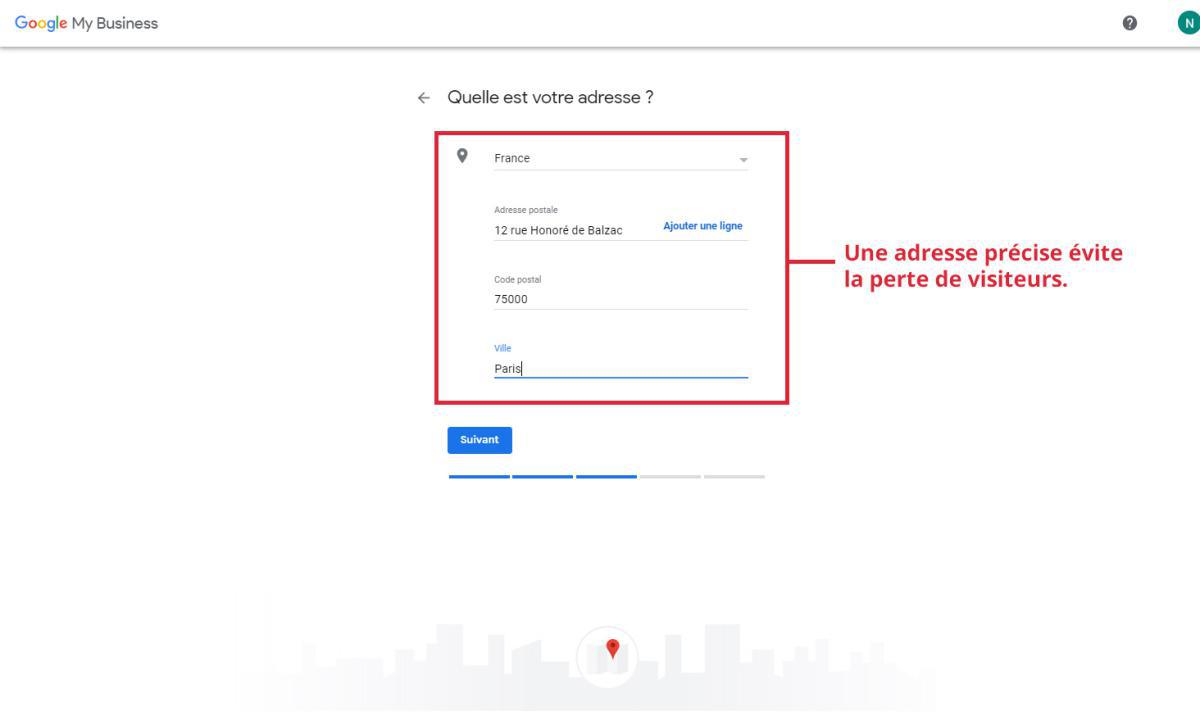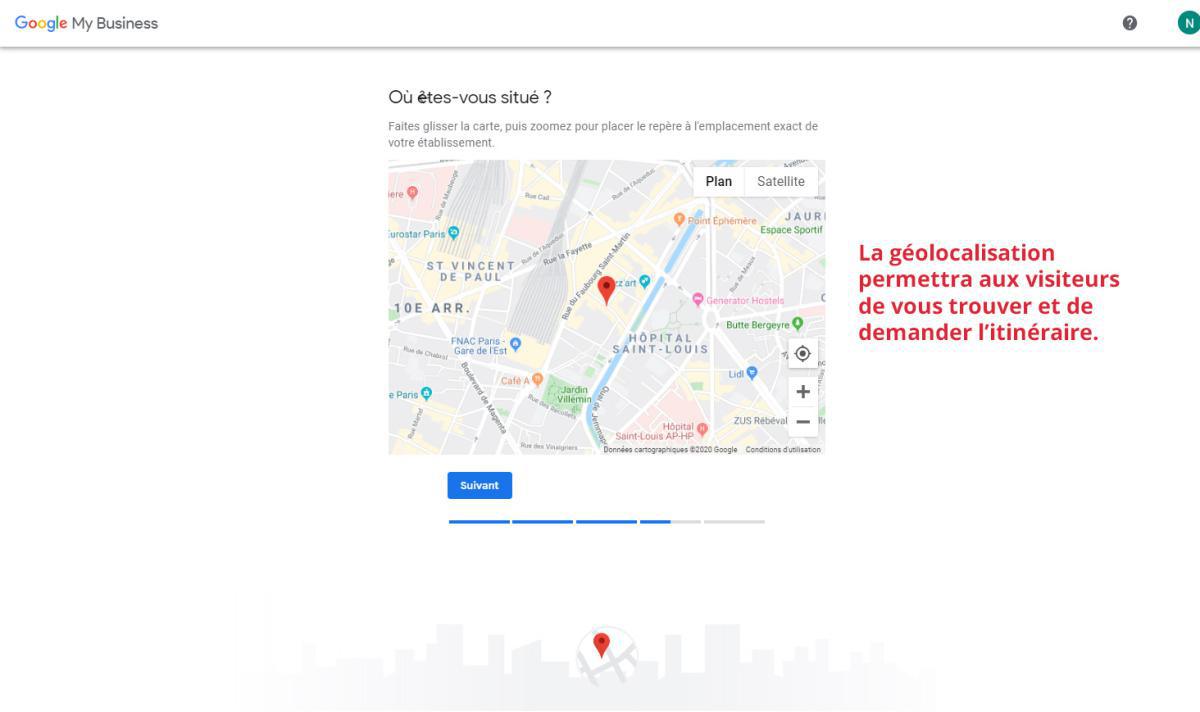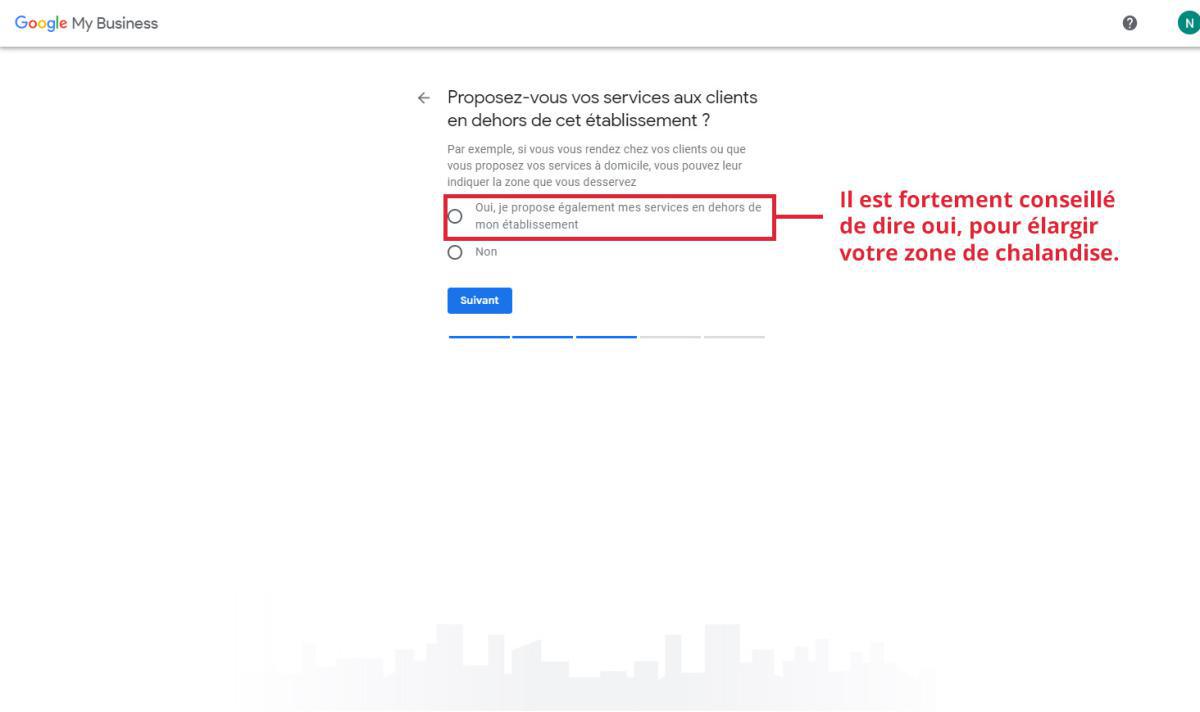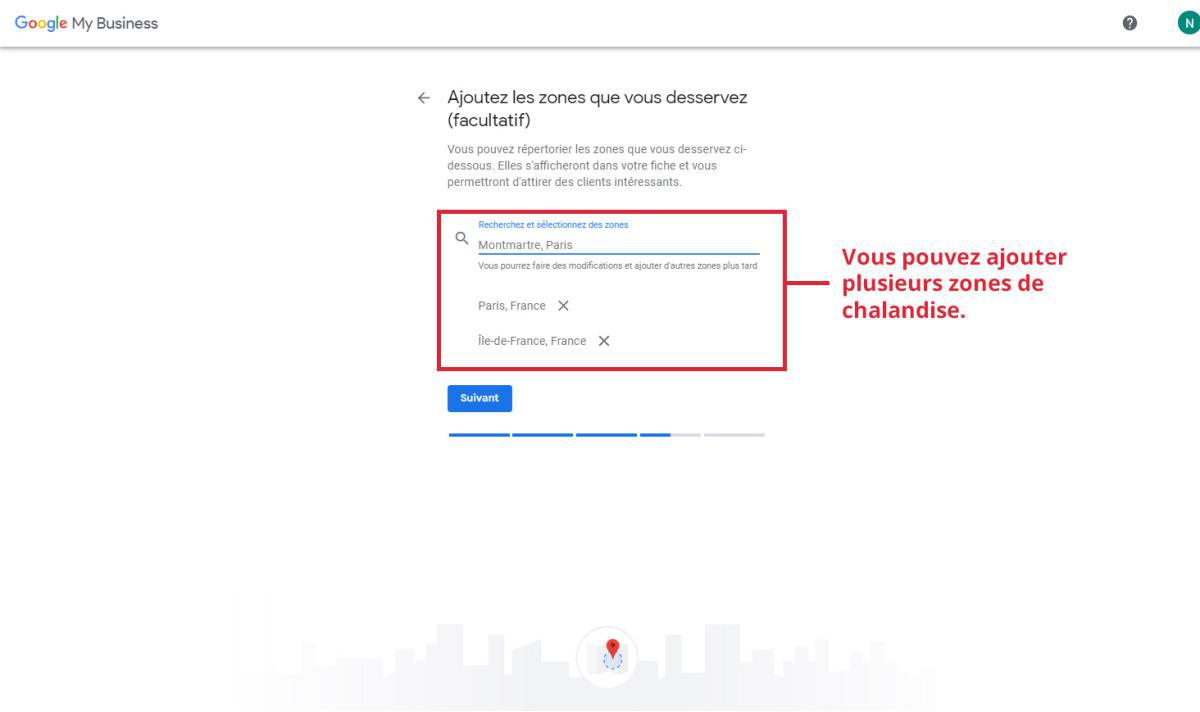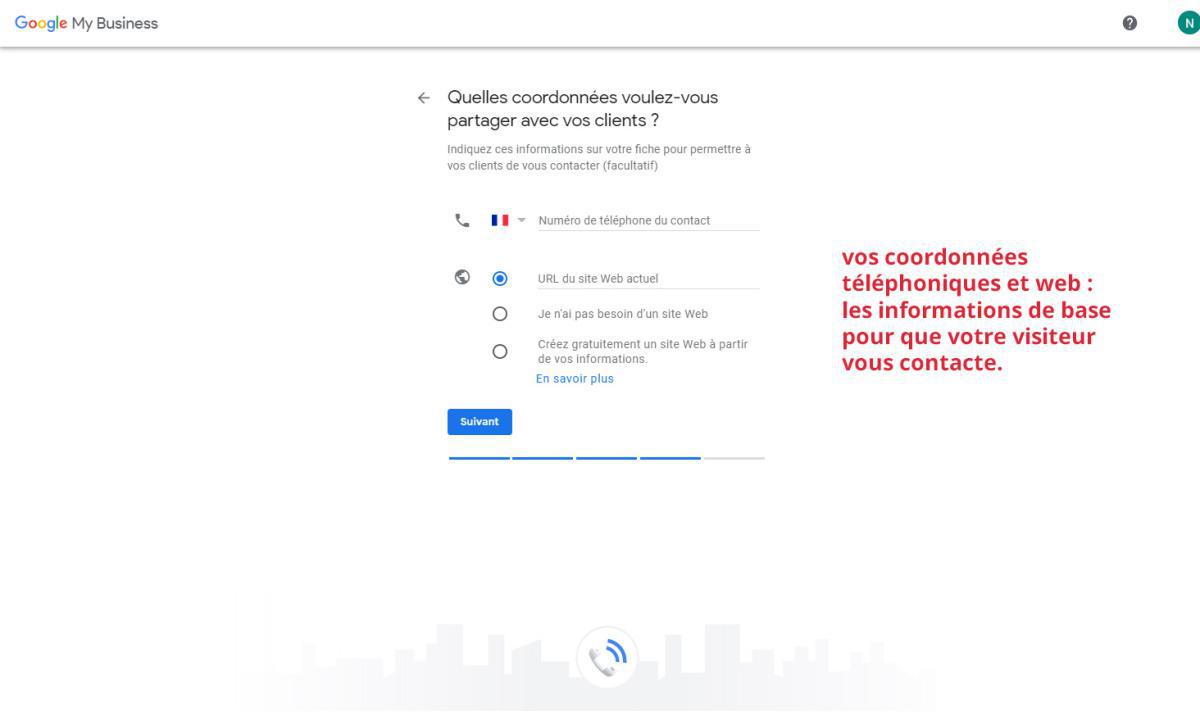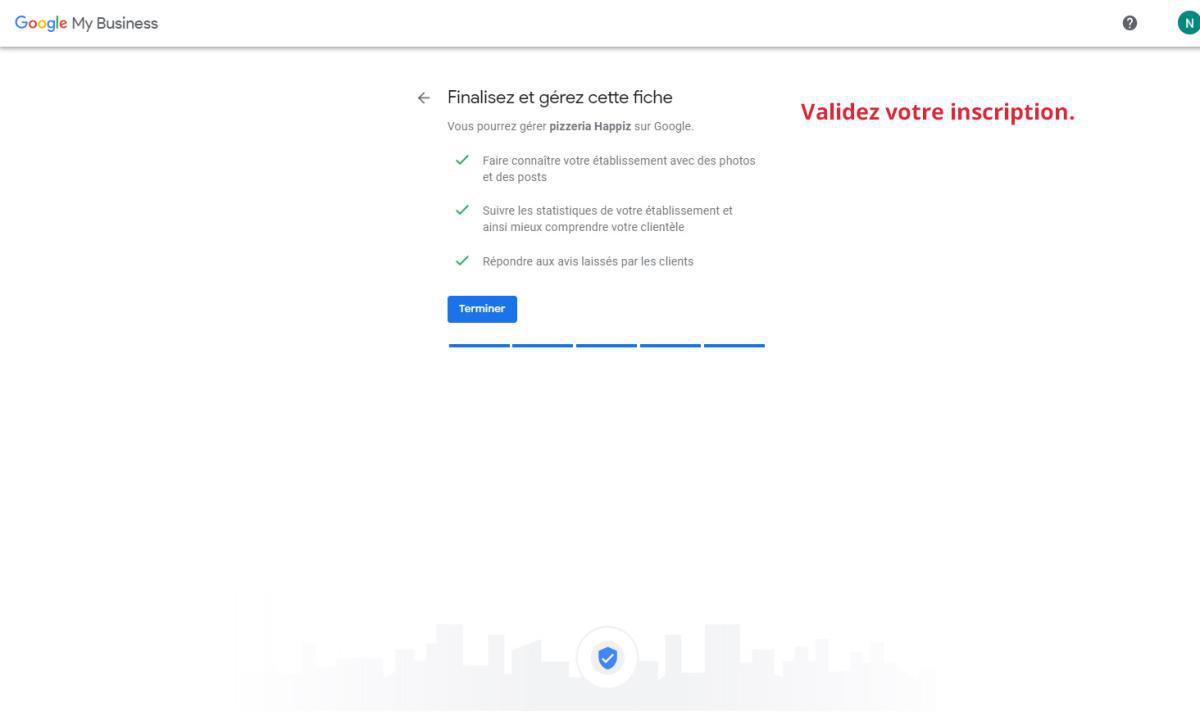Vous ne savez pas par où commencer pour créer votre compte Google My Business ? Pas de panique, on vous donne toues les étapes et tous nos conseils.
Avant de se lancer dans l'inscription, nous conseillons d'utiliser une adresse email GMAIL et qui sera dédiée à votre activité professionnelle. Il est possible de créer un compte Google My Business avec une adresse n'émanant pas de Google, mais dans le cas d'une utilisation partagée entre plusieurs utilisateurs, cela simplifiera les procédures.
Notre deuxième conseil : ne jamais donner ses identifiants et mots de passe de son compte Google My Business. Vous avez la possibilité de donner l'accès de votre compte à de multiples utilisateurs tout en restant propriétaire. Vous seul pouvez ainsi à tout moment fermer l'accès ou vérifier les modifications apportées par d'autres utilisateurs.
Maintenant vous êtes prêts à vous lancer dans votre création de compte !
Première étape : se connecter
Avant toute chose, aller sur votre moteur de recherche Google (en général Chrome) et accédez à la page d'accueil de Google My Business : cliquez sur : https://www.google.com/intl/fr_fr/business/
Connectez-vous en utilisant votre adresse Gmail grâce au bouton « se connecter » en haut à droite, Google My Busines vous propose de « Rechercher et gérer votre établissement » dans le cas ou la fiche existe déjà. Dans votre cas, vous créez une nouvelle fiche, donc cliquez sur « Ajoutez votre établissement sur Google » en bas au centre.
Deuxième étape : commencez réellement à vous inscrire
Google My Business va vous demander quelques renseignements de base. Tout d'abord le nom de votre établissement. Renseignez le nom exact de votre entreprise, ou point de vente, pour éviter toute confusion de la part de Google ou de futurs visiteurs. En tapant le nom de l'établissement, Google vous proposera des établissements qui existent déjà ; mais en tapant l'intégralité du nom, vous pourrez « créer un établissement de ce nom », c'est-à-dire, créer la fiche de votre entreprise.
Troisième étape : sélectionnez la catégorie qui décrit le mieux votre activité.
Cette fois-ci encore, Google My Business va vous faire des suggestions. À vous de choisir la catégorie qui se rapproche le plus de votre entreprise. Vous pourrez par la suite rajouter d'autres catégories, et si vou ne trouvez pas votre catégorie, choisissez-en une qui est la plus proche, et rajoutez (par la suite) la catégorie à la suite de votre nom. Si vous vendez un service spécifique et peu répandu comme par exemple « portraitiste », choisissez « artiste » dans les catégories et rajoutez « portraitiste » à votre nom d'établissement.
Quatrième étape : lieu ouvert au public ou non
Google My Business vous demande si vous avez un lieu pour accueillir vos visiteurs. Ainsi, vous pouvez créer une fiche Google My Business même si vous êtes travailleurs indépendant, freelance, que vous travaillez chez-vous ou à distance ou bien même si vous n'avez pas de point de vente ouvert au public.
Cinquième étape : votre adresse
Cette adresse servira à Google My Business pour vous envoyer un code de confirmation.
Sixième étape : votre géolocalisation
Selon l'adresse donnée à l'étape précédente, Google My Business va vous montrer la localisation de votre activité. Vous pouvez modifier la position du pointeur si cela est nécessaire par simple cliquer/glisser.
Septième étape : proposez-vous vos services aux clients en dehors de cet établissement ?
Pour cette étape, Google My Business vous demande votre zone de chalandise, c'est-à-dire la zone sur laquelle vous pouvez intervenir. Cela peut se limiter à votre ville, mais vous pouvez et devriez ajouter le plus de zone possible. C'est selon ces informations géographiques que Google My Business va faire apparaître votre fiche aux internautes qui se situent dans cette zone. Ainsi, si vous oubliez de mentionner la ville voisine, Google My Business ne vous fera pas apparaître spontanément dans la recherche des internautes de cette ville. Ils devront élargir leur recherche pour trouver votre fiche.
Huitième étape : désignation des zones
Nommez les zones, soyez exhaustifs et le plus large possible.
Neuvième étape : vos coordonnées
Renseignez vos coordonnées téléphoniques et web si vous avez un site. Ces coordonnées seront visibles de tous les internautes. Google My Business vous propose son option de création de site web gratuit, et vous laisse aussi le choix de n'avoir aucun site web.
Dixième étape : restez informés
Google My Business peut vous envoyer une information régulière pour vous aider à maintenir votre fiche Google My Business au mieux. Il est recommandé d'accepter pour être tenu au courant des mises à jours ou changement du système Google My Business.
Dernière étape : validation
Vous avez presque fini, Google My Business vous donne déjà des pistes d'action pour gérer votre entreprise et continue par la suite. Il ne reste plus qu'à valider votre inscription en cliquant sur le bouton bleu « terminer ».
Vous avez ainsi créé votre compte Google My Business qui va s'ouvrir instantanément.
Il vous restera à faire "valider" votre fiche par Google. Cette validation est une ultime vérification de la part de Google, vous allez donc devoir renseigner un code qui vous sera envoyé par Google directement, soit par courrier postal soit grâce un contre-appel de la part de Google.